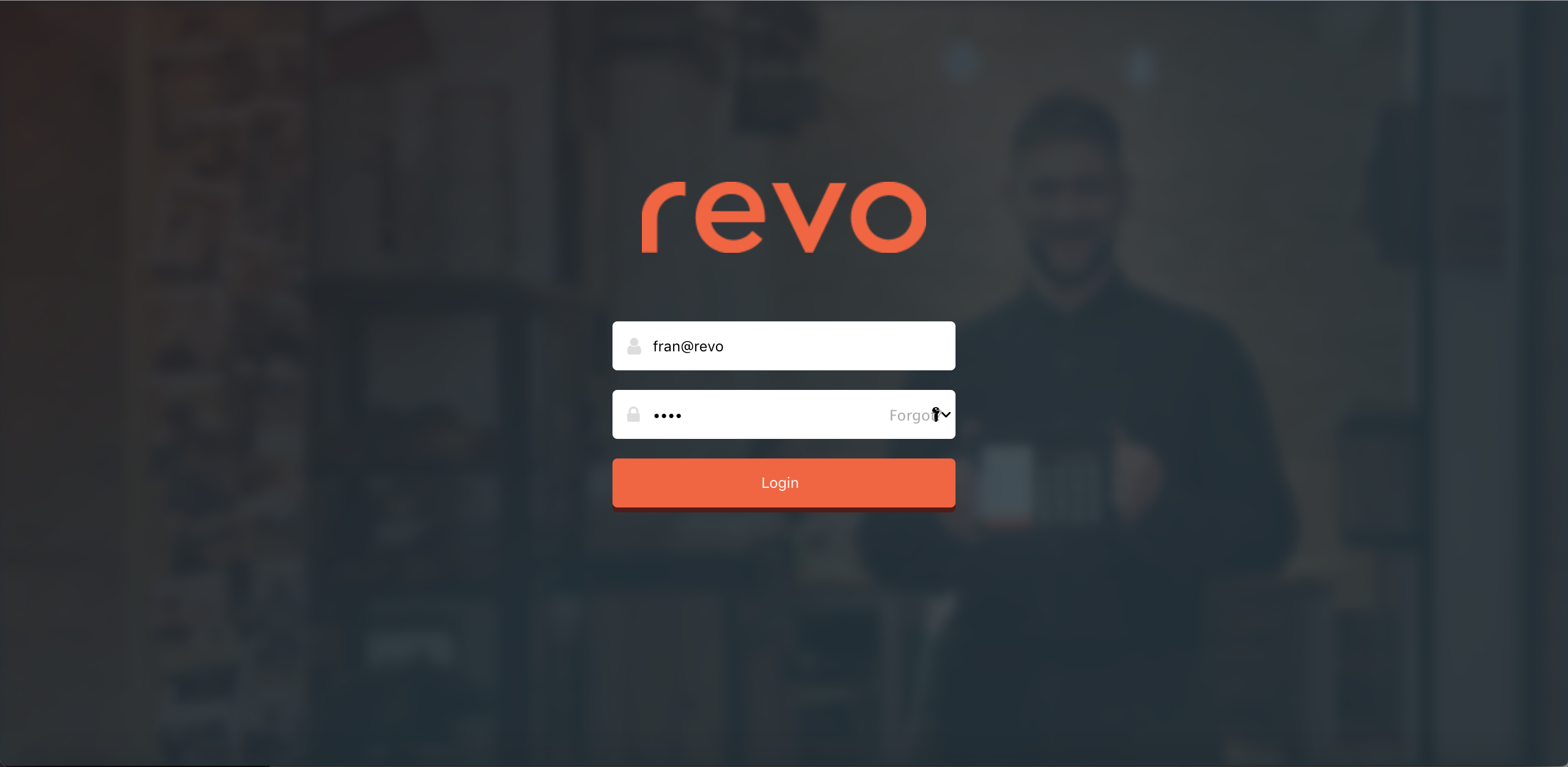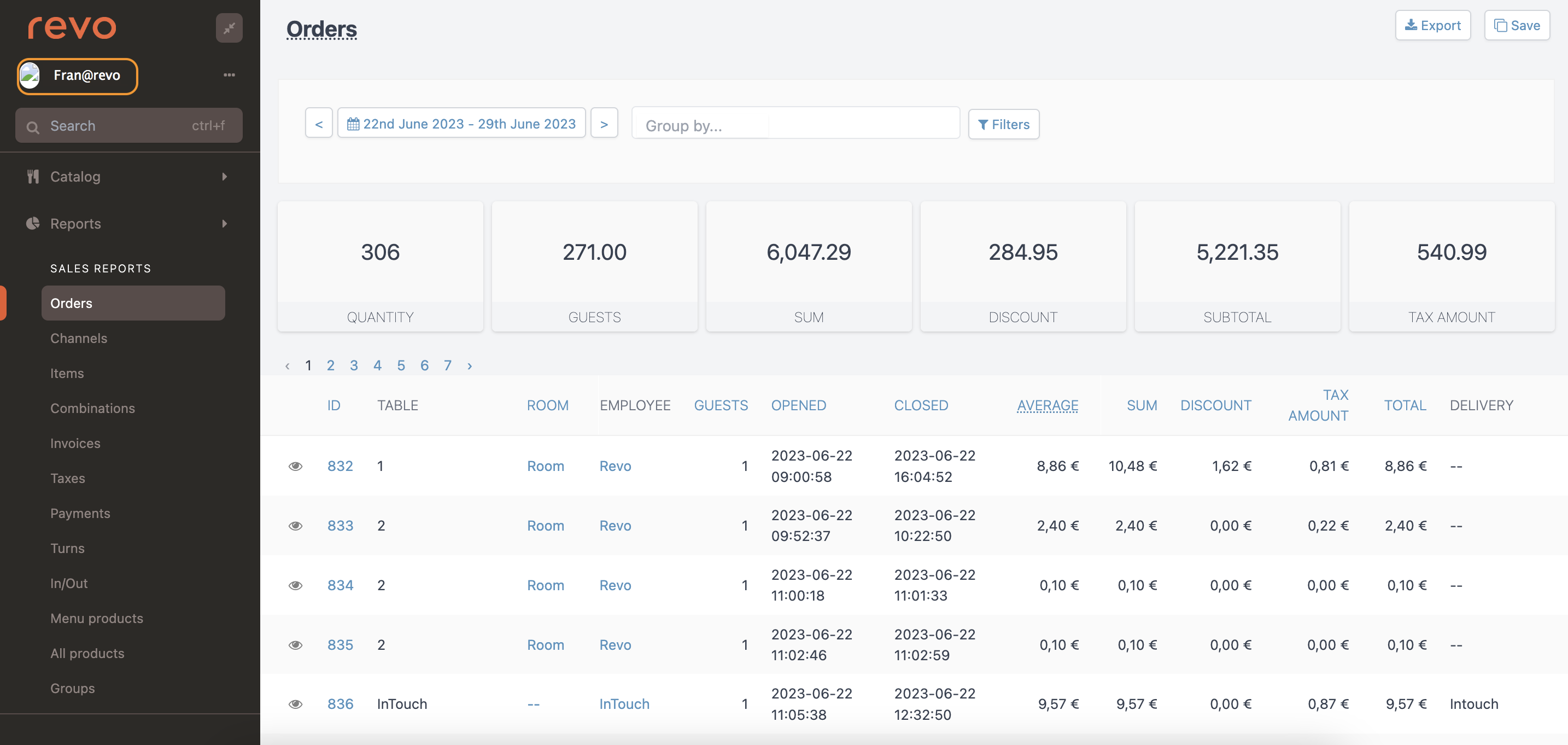1. VUE D'ENSEMBLE 2. COMMENT CRÉER UN NOUVEAU PRIVILÈGE 3. COMMENT ASSOCIER LE PRIVILÈGE À L'EMPLOYÉ
Pour accéder au back-office, vous avez besoin d'un nom d'utilisateur et d'un mot de passe.
Ce sont des identifiants uniques, donc n'importe qui possédant ces informations peut y accéder. Il n'y a pas de limite de connexion, c'est-à-dire que plusieurs personnes peuvent utiliser le même nom d'utilisateur et mot de passe en même temps.
Tout comme les privilèges de l'app, les privilèges du back-office vous permettent de contrôler l'accès à différentes fonctions. Cela permet à vos employés d'accéder à l'outil sans avoir à leur partager le mot de passe du compte principal.
Vous pouvez créer autant de groupes de privilèges que nécessaire. En général, les privilèges sont créés et assignés en fonction du poste ou des responsabilités.
1. VUE D'ENSEMBLE
1. Accédez au back-office de Revo XEF.
2. Allez dans Configuration / PRIVILÈGES DU BACK-OFFICE.

- + Nouveau : créez un nouveau privilège.
- : recherchez des privilèges.
- Actions : supprimez un ou plusieurs privilèges sélectionnés.
- : sélectionnez tous ou plusieurs privilèges.
- Nom : nom du privilège.
- Privilèges de l'app : indique combien de privilèges il y a dans ce groupe. Par exemple, le privilège "achats" a 3 permissions sur un total de 36.
- : modifiez le privilège.
- : supprimez le privilège.
2. COMMENT CRÉER UN NOUVEAU PRIVILÈGE
1. Cliquez sur + Nouveau et remplissez les informations :
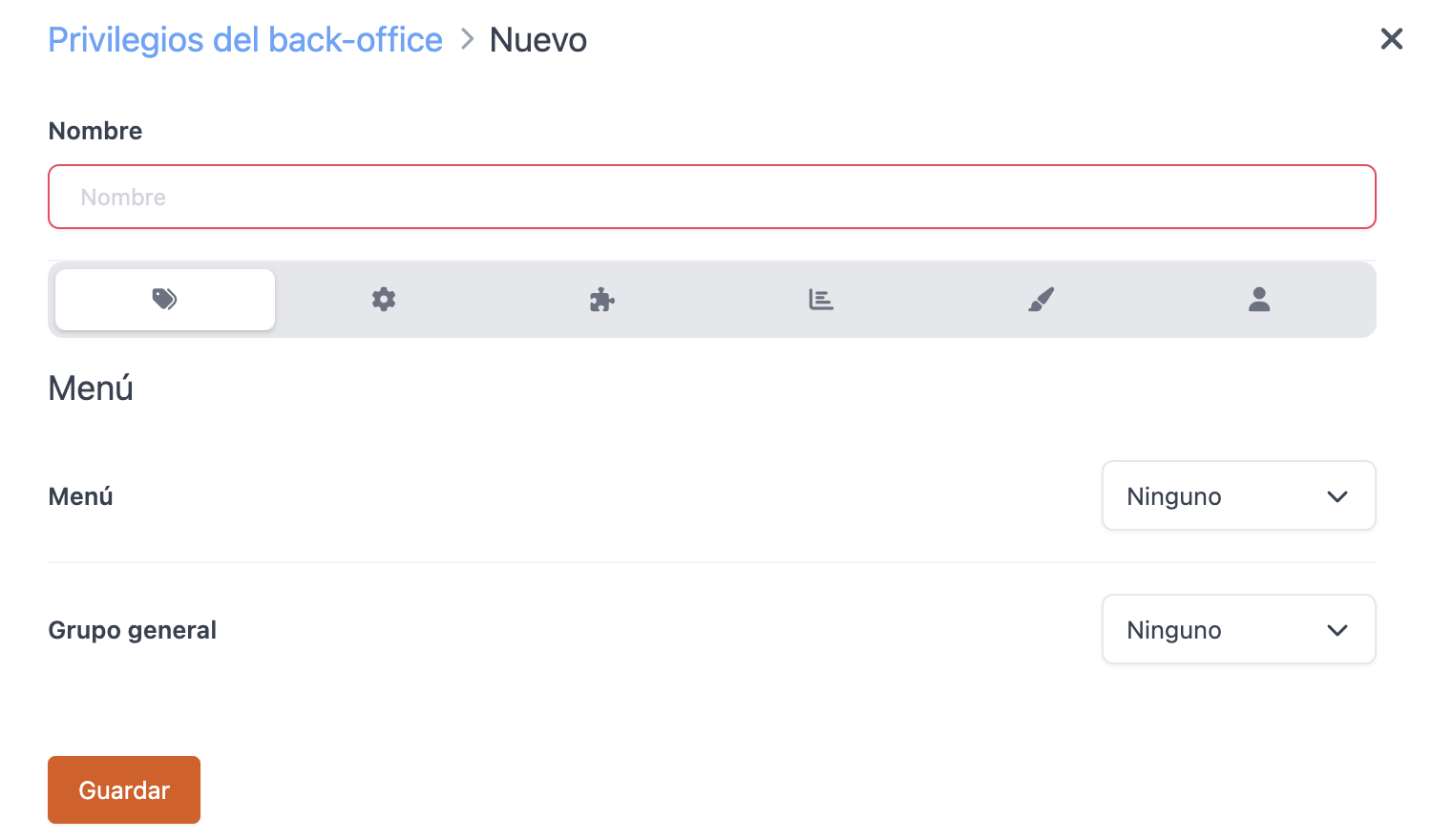
- Nom : Ajoutez un nom pour identifier le privilège.
Menu
- Menu : permet d'accéder au module de Catalogue.
Vous avez besoin de l'autorisation de menu pour accéder aux groupes généraux.
- Groupe général : permet d'accéder à la section Groupes généraux.
Configuration
- Configuration : permet d'accéder au module Configuration.
Vous avez besoin d'accéder au module pour accéder aux différentes sections.
-
Entreprise : permet d'accéder à la section Entreprise.
-
Configuration des commandes : permet d'accéder à la section Configuration des commandes.
-
Configuration fiscale : permet d'accéder à la section Configuration fiscale.
-
Impôt : permet d'accéder à la section Impôts.
-
Ticket : permet d'accéder à la section Compteurs et Paramétrage des tickets.
-
Privilèges de l'app : permet d'accéder à la section Privilèges de l'app.
-
Remise : permet d'accéder à la section Remises.
-
Méthode de paiement : permet d'accéder à la section Méthodes de paiement.
-
Tarif : permet d'accéder à la section Tarifs.
Vous avez besoin d'accéder au module Menu pour pouvoir accéder à cette section.
-
Ordre du plat : permet d'accéder à la section Ordre du plat.
-
Machine de monnaie : permet d'accéder à la section Machines de monnaie.
-
Client : permet d'accéder à la section Client.
-
Employé : permet d'accéder à la section Employé.
-
Événement : permet d'accéder à la section Événements.
-
Texte de présence : permet d'accéder à la section Texte de présence.
-
Imprimante : permet d'accéder à la section Imprimantes, Groupes d'imprimantes et Imprimantes virtuelles.
-
Entrée : permet d'accéder à la section Entrée.
-
Entrepôt : permet d'accéder à la section Entrepôt.
-
Stockages partagés : Autoriser l'accès aux stockages partagés dans la section Chaîne. Pour les comptes maîtres.
-
Caissier : permet d'accéder à la section Caissiers.
-
Préférences de l'appareil : permet d'accéder à la section Préférences de l'appareil.
Module
-
Promotions : permet d'accéder à la section Promotions.
Pour pouvoir accéder, vous devez avoir accès au module Catalogue.
-
Commande d'achat : permet d'accéder au module Commandes d'achat et à ses sections.
-
Intégration : permet d'accéder au module et à la section Intégrations.
** KDS 2 : permet d'accéder au module KDS 2 et à ses sections.
Accéder aux listes
-
Liste : permet d'accéder au module Listes et à toutes ses sous-sections.
-
Paiement : permet d'accéder à la liste Paiements (ancien).
-
Présence : permet d'accéder à la liste Présences.
-
Image du ticket : permet d'accéder aux images du ticket des PMS dans les Ticket.
Salle
- Salle : permet d'accéder à la section Salles.
Compte
-
Compte : permet d'accéder au module Compte.
-
Mot de passe : permet d'accéder à la section Changer le mot de passe du back-office, Changer le mot de passe de l'application et Changer le mot de passe de Revo CONTROL.
-
Appareil : permet d'accéder à la section Appareils.
-
Outils : Permettre l'accès au module Outils.
Les types de permission que vous pouvez accorder sont :
-
Aucun : ne pas accorder de permissions.
-
Vue : autoriser uniquement la consultation.
-
Vue + Actif : autoriser la consultation et la modification des Actifs.
-
Vue + Actif + Modifier : autoriser la consultation, la modification des Actifs et l'édition.
-
Complet : autoriser toutes les permissions.
3. COMMENT ASSOCIER LE PRIVILÈGE À L'EMPLOYÉ
Une fois que vous avez créé le profil dans Privilèges du back-office, vous devez sélectionner l'employé auquel vous allez accorder le privilège.
1. Allez dans Configuration / EMPLOYÉS.
2. Créez un nouvel employé ou modifiez un existant.
3. Dans la section back-office, créez un utilisateur et un mot de passe. Ensuite, sélectionnez le privilège du back-office que vous avez créé dans le menu déroulant.

4. Cliquez sur Enregistrer.
Pour que chaque travailleur accède à sa page personnalisée dans le back-office, il doit se connecter via l'URL : revoxef.works. Ensuite, il doit entrer son utilisateur en utilisant le format : nom@nometablissement et le mot de passe assigné.